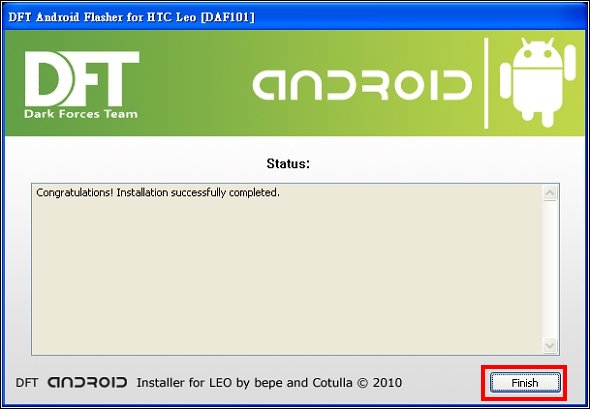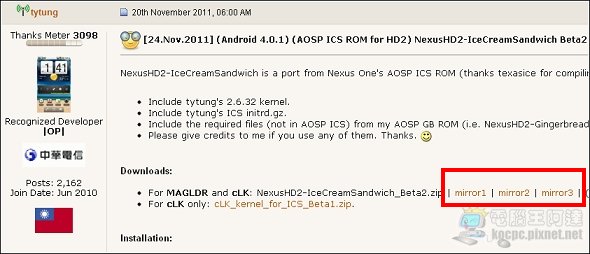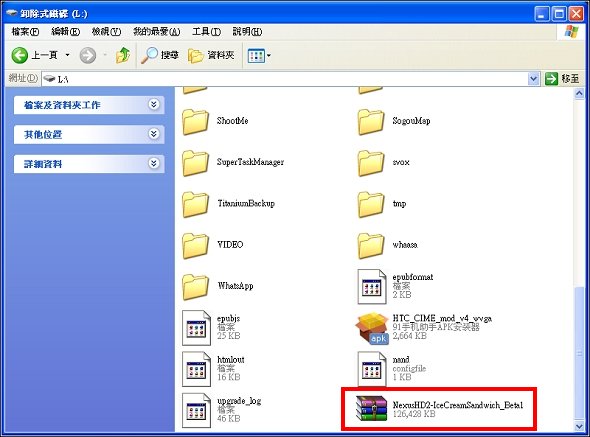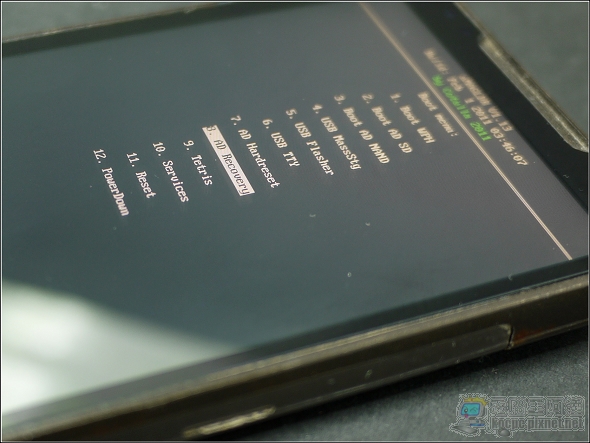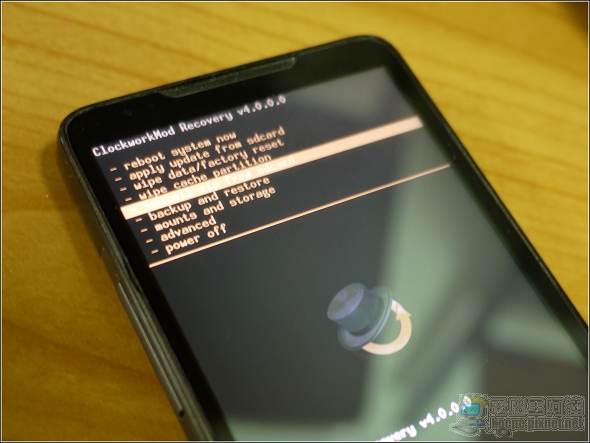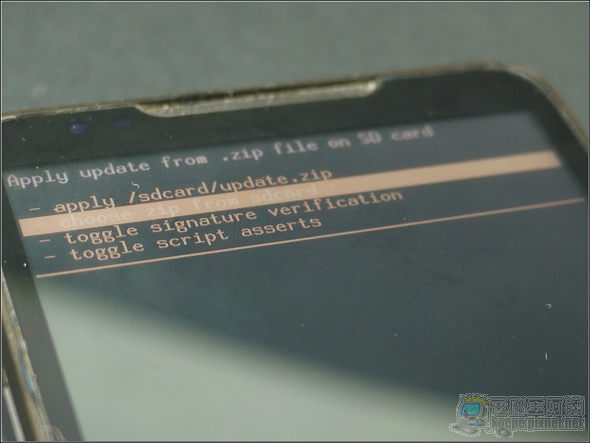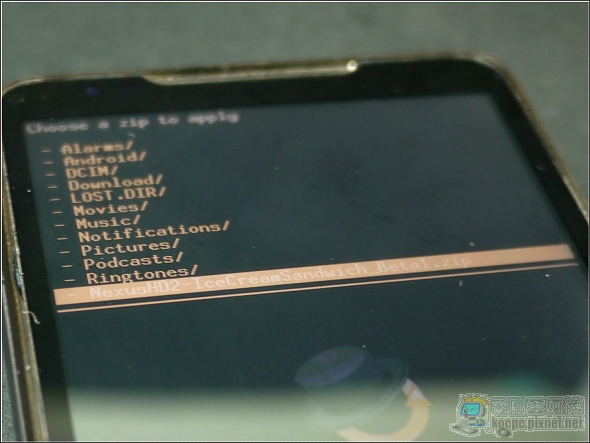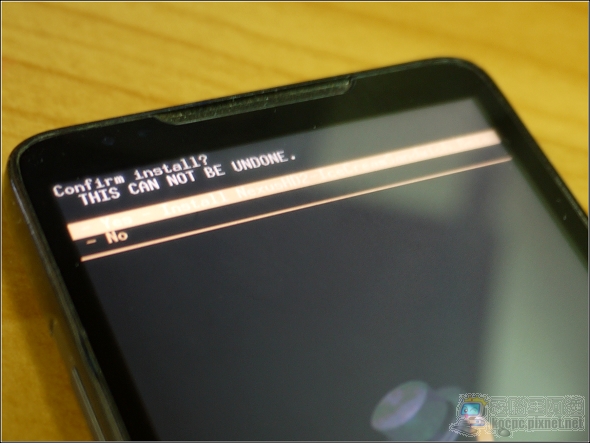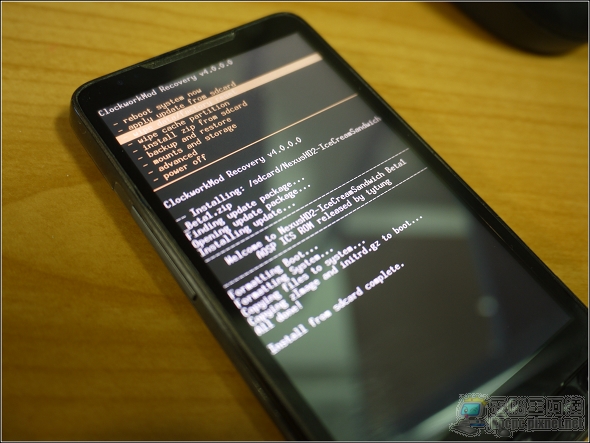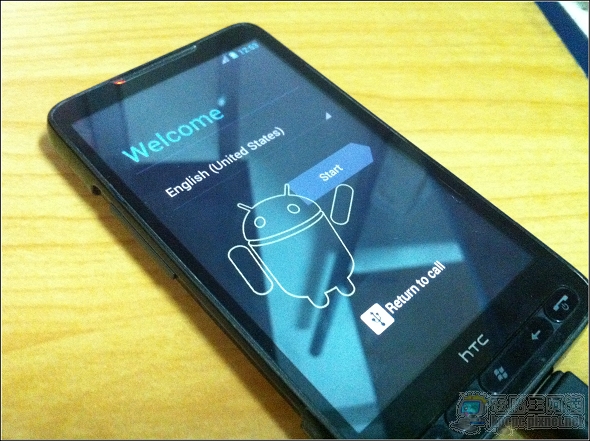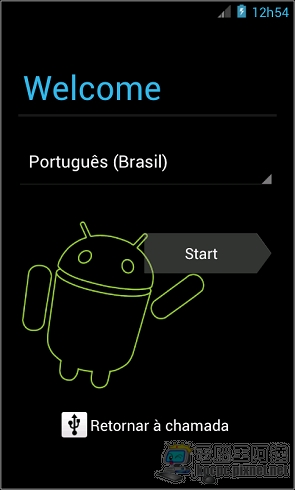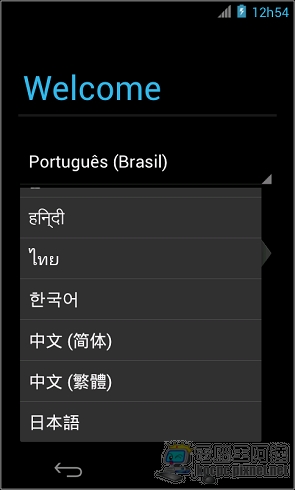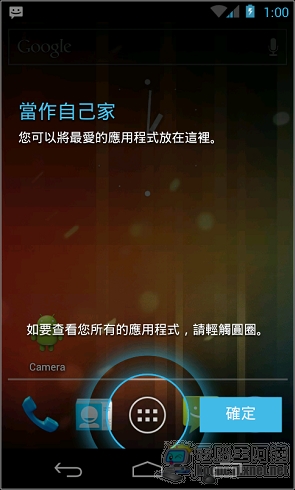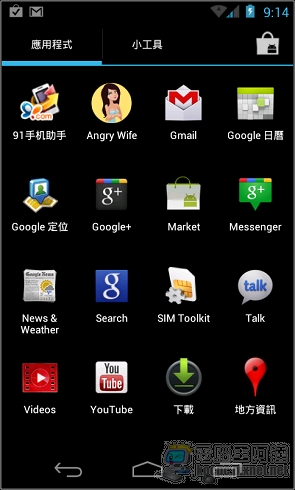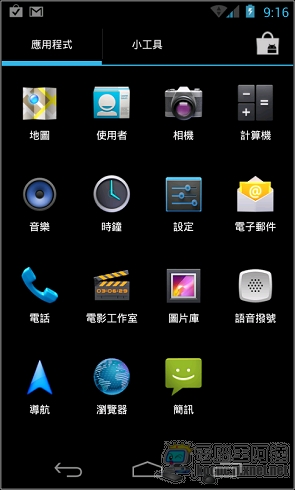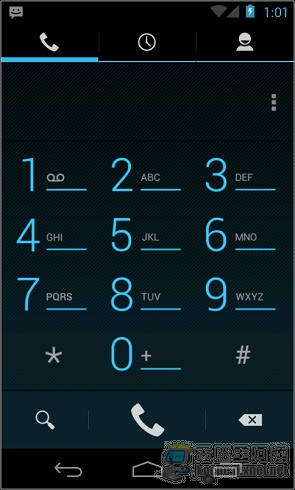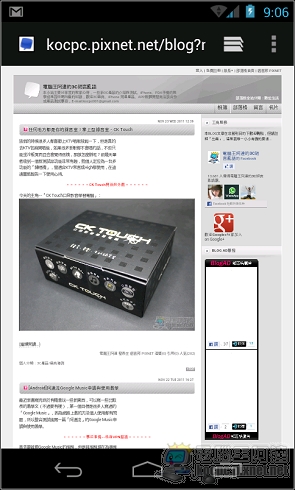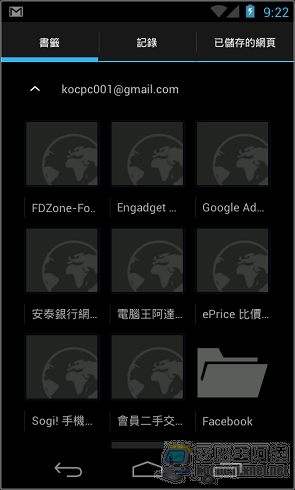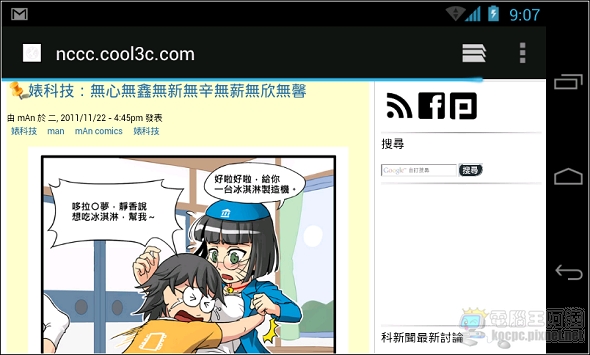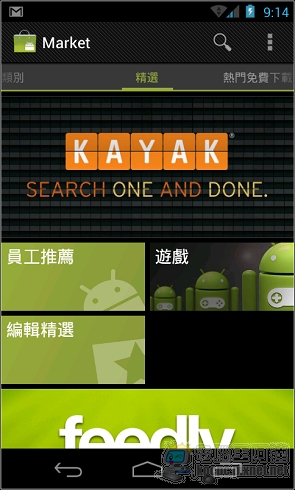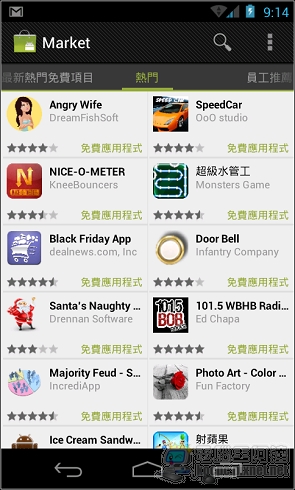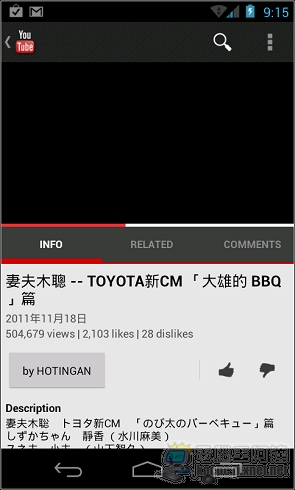======已刷過機的人從這邊開始的分隔線======
四、執行HD2 Toolkit刷Recovery:
1.首先至XDA下載HD2 Toolkit(或筆者文末也會放在免空),這是個萬用的HD2刷機軟體,從HSPL到切Partition都可用此軟體,但我們在此主要是要用到他切RECOVERY的功能:
安裝完HD2 Toolkit後,開啟的畫面如下,筆者說過該軟體幾乎HD2所有刷機功能都有連上面一開始的刷HSPL步驟也可以作,但筆者習慣只拿來切Partition裝CWM(Clock Work Mod)比較容易刷ZIP格式的ROM檔:
2.刷完MAGLDR之後,按住電源鍵不放,接著您的手機畫面會變成下圖:
3.使用側邊的音量鍵上下切換,選到「5.USB Flasher」並按下通話鍵進入:
4.進入刷機模式,將手機與電腦連線:
5.執行HD2 Toolkit,選擇MAGLDR Repartition,空間選擇200MB,CACHE選擇5MB(這部分的數值並非固定,如果刷XDA裡面其他CWM的ROM的話,作者一般都會標是PARTITION要切多少),最後執行「Repartition」(此部分參考01的部分教學):
6.接下來會顯示「Repartition」會刪除裡面所有資料,請點選「確定」:
7.一直點選「Next」直到完成:
此時手機會開始刷機:
完成後手機會重開機,您可以先關機放旁邊:
五、使用CWM Recovery刷機:
1.從XDA裡面下載「NexusHD2-IceCreamSandwich_Beta2.zip」(今天剛出的,我圖都抓完了不換了…Orz),這個檔案因為作者要求不要分流所以筆者不上傳了,在XDA討論頁面中的中間那幾個檔案的連結自己下載即可,附帶一提作者是台灣人,在M01可看到他的身影:
2.將檔案下載下來後複製到記憶卡根目錄,之後再放回HD2中:
3.將HD2開機,按住電源鍵不放後進入MAGLDR,選擇8.AD Recovery:
4.進入CWM Recovery,使用音量鍵上下切換至「install zip from sdcard」,按下接聽鍵:
5.選擇「choose zip from sdcard」,選擇「NexusHD2-IceCreamSandwich_Beta2」:
按下接聽鍵:
選擇「Yes」就會開始刷機:
6.刷完後按下返回鍵回到CWM的主畫面,再執行wipe data與wipe cache兩個選項之後,最後選擇「reboot system now」重新開機,完成刷機,稍等重新開機後即完成HD2的 Android 4.0刷機:
▲耶!HD2跑Android 4.0了!
筆者簡單介紹一下Android4.0的介面,該版本是多國語系版,裡面有台灣的「繁體中文」:
主介面與ADW LAUCHER有點像,中間是程式集,左右是常用的電話功能鍵,下方的HOME、MENU、返回鍵無法隱藏(Beta2已經隱藏該三顆按鈕可用實體鍵即可):
程式集採左右滑動切換方式,可快速切換至Widgets(小工具):
電話與聯絡人介面:
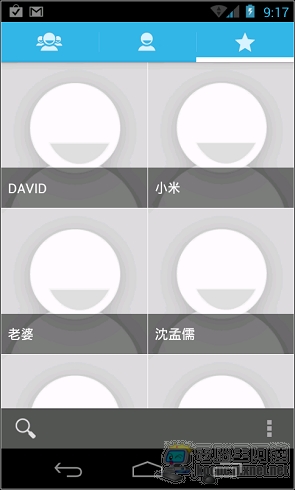
Android 4.0瀏覽器在介面上有蠻大的改變,首先開啟網頁的速度很快,但FLASH還不支援,另外他也會跟您的Chrome書籤同步,很方便:
Android Market也一樣:
現在的Youtube播放沒有畫面,應該是硬體加速還沒弄好的關係吧:
結語:
本版本絕大部分的功能都正常,但因為一些細節問題,現階段比較適合先嘗鮮的朋友,如果不急的話倒是可以等等後續發展比較完整後再使用,筆者寫這一篇主要是為了作筆記與介紹CWM Recovery的安裝,這部分熟練後您幾乎可以刷任何XDA的韌體(這部分我個人覺得比較重要),不過Android 4.0的介面改變很大,個人倒是覺得很有趣,蠻有試玩的價值,給大家作參考。底下有筆者整理的傻瓜包,有需要的請自行下載,但韌體請自行至XDA下載。
傻瓜包下載(請點我,密碼http://kocpc.pixnet.net/blog)
改善相機與錄影的新核心檔(如果不會刷代表你沒做功課,不回復此問題)
延伸閱讀:
機皇再臨—HD2直刷WP7韌體STEP BY STEP教學
HTC HD2如何在送修前解除HSPL(新增HSPL3)(送修前必作步驟)


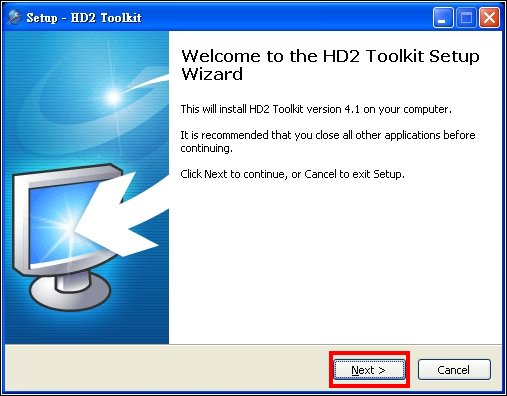
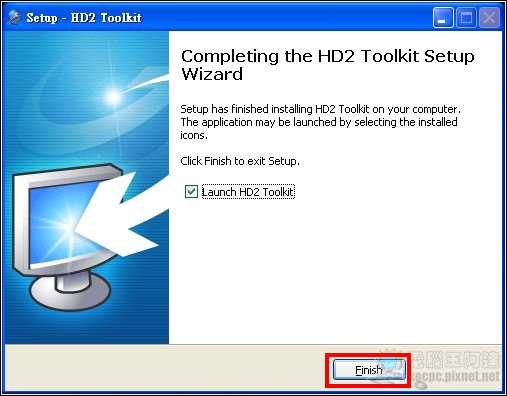
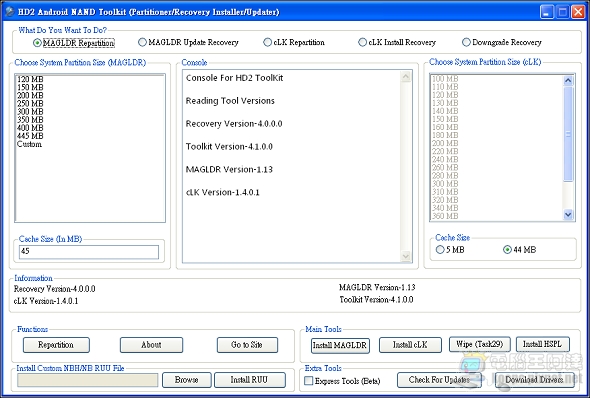
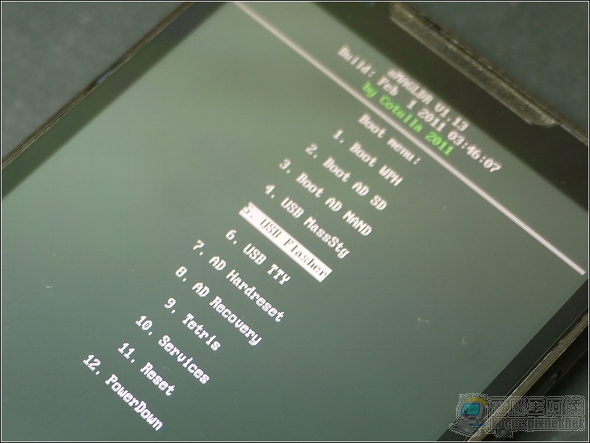
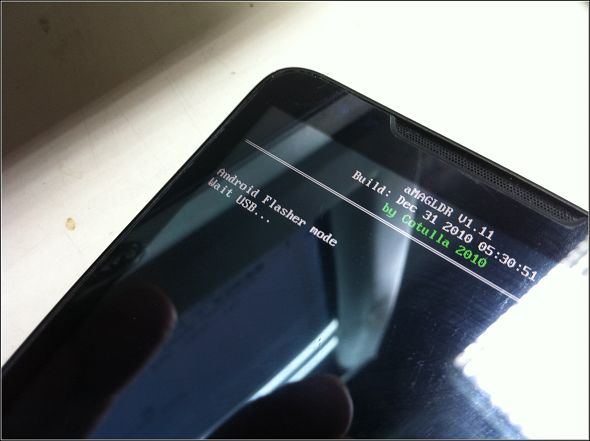
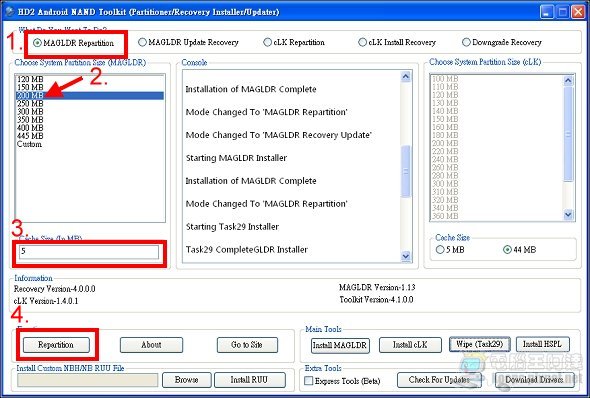
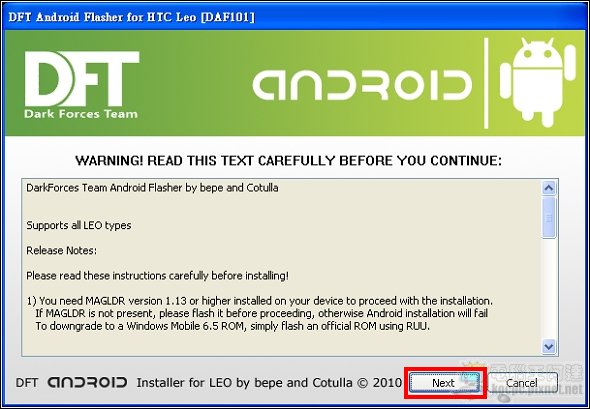
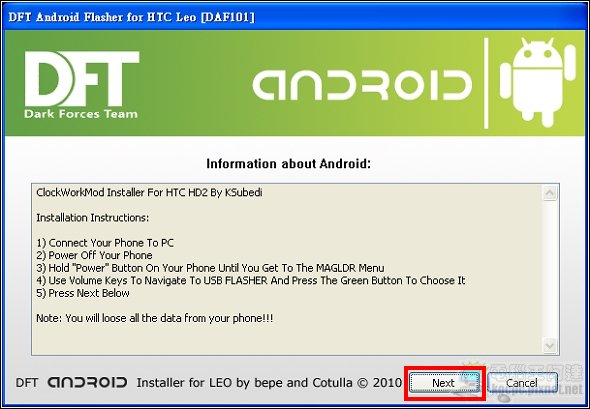
![[刷機]HD2直刷ICS Android 4.0 CWM Recovery安裝教學(補檔) - 電腦王阿達 14.JPG](https://www.kocpc.com.tw/wp-content/uploads/images/pic.pimg.tw/kocpc/05dd5863c4e12ce1b3277ed2f93b1032.jpg?v=1281702755)